
Preporučuje se: Windows 10 - otklanjanje problema s pisačem.
Ako primate poruku prilikom dodavanja pisača u Windows 10"Zadani pisač nije moguće instalirati.", evo kako postaviti zadani pisač pomoću manipulacije registra.
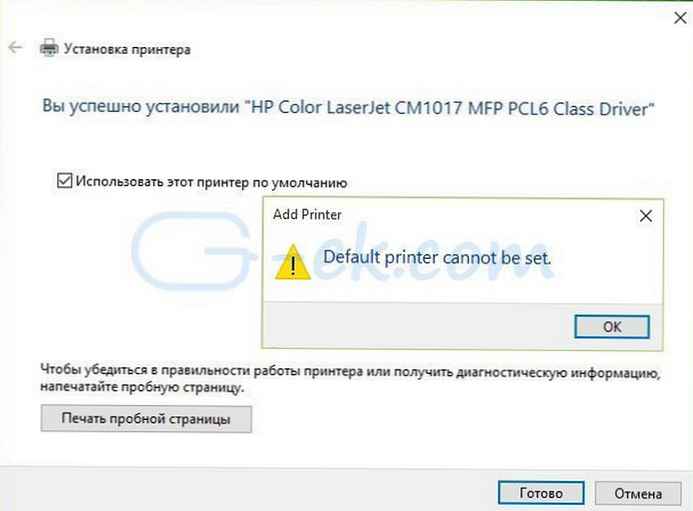
Iako možemo koristiti nekoliko pisača, u većini slučajeva odabiremo jedan pisač koji se često koristi. U pravilu bi Windows 10 ovaj pisač trebao označiti kao Zadani pisač.
Pri dodavanju novog pisača u Windows 10 čarobnjak za instalaciju može ga postaviti kao zadani pisač. Ovom opcijom možete lako instalirati novi pisač na glavni, ali ponekad vam se može dogoditi poruka "Zadani pisač nije moguće instalirati.", kao na gornjoj slici.
Kao izlaz iz ove situacije možete pokušati popraviti ovaj problem..
Kako to popraviti - zadani pisač nije moguće instalirati u sustavu Windows 10 / 8.1 / 8/7
- Otvori aplikaciju "Postavke sustava Windows, pritiskom na prečac tipkovnice Win + Ja ili desnom tipkom miša kliknite izbornik Start i odaberite neku od opcija „Parametri”.
- Idite na odjeljak - "Uređaji "→" Pisači i skeneri ", s desne strane na stranici vidjet ćete popis pisača koji su vam dostupni.
- Odaberite željeni pisač klikom na njega mišem i kliknite gumb koji će se pojaviti "Management".
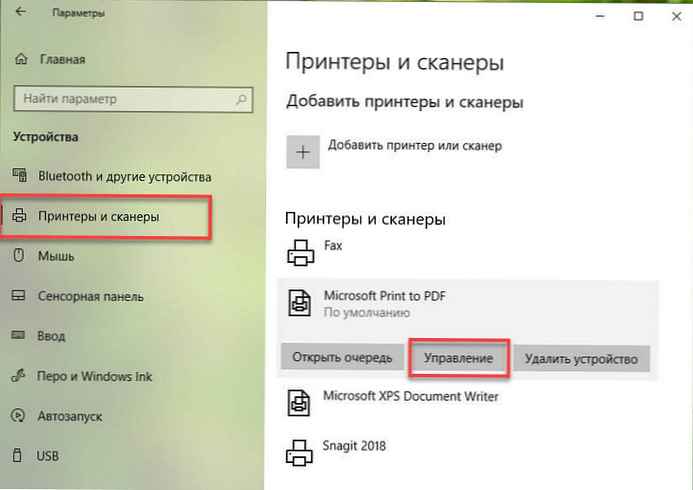
- Na stranici upravljanja uređajima kliknite Koristi kao zadano.

To je sve! Ako to ne uspije, pokušajte instalirati zadani pisač pomoću registra.
Kako postaviti zadani pisač pomoću uređivanja registra.
Odricanje: Daljnji koraci uključuju promjene u registru. Stoga budite oprezni pri uređivanju unosa u registru i stvorite točku vraćanja sustava..
1. Pritisnite Win + R i utipkajte regedit u "Pokreni ", kliknite "Ok ", otvaranjem urednika registra.

2. U prozoru uređivača registra idite na sljedeći odjeljak:
HKEY_CURRENT_USER \ Software \ Microsoft \ Windows NT \ CurrentVersion \ Windows
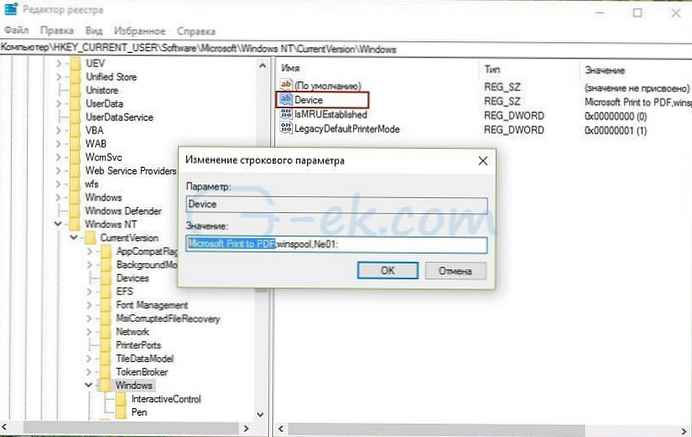
3. U ključu registra Windows, trebali biste pronaći parametar uređaji. Ovaj parametar ima tri vrijednosti, prva je zadani pisač za Windows. Druga i treća vrijednost sadrže podatke (usluge svlačenja ispisa) i podatke o vezi.
Potrebno je promijeniti prvu vrijednost u onu koja nam je potrebna. U polju "Vrijednost ", morate promijeniti prvu vrijednost s imenom pisača u zadani pisač. Naziv pisača mora biti potpuno isti kao na popisu pisača dostupnih u "Opcije "→" Uređaji "→" Pisači i skeneri " ili u "Upravljačka ploča" → "Svi elementi upravljačke ploče" → "Uređaji i pisači".
4. Nakon promjene prve vrijednosti, kliknite "OK ".
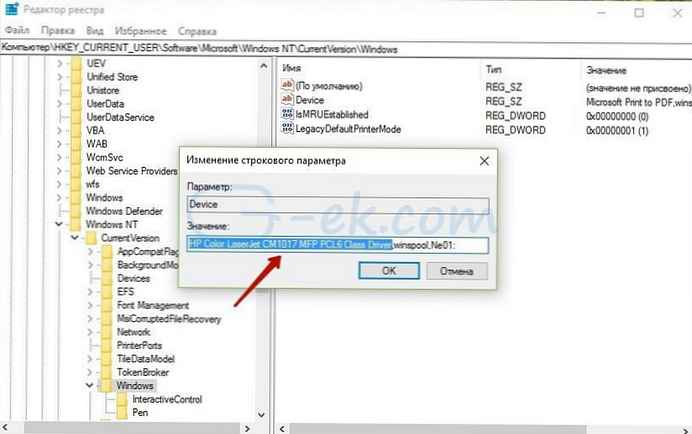
Sada možete otvoriti "Control Panel" ili "Settings" i vidjet ćete da je zadani pisač ažuriran zbog promjena u registru:
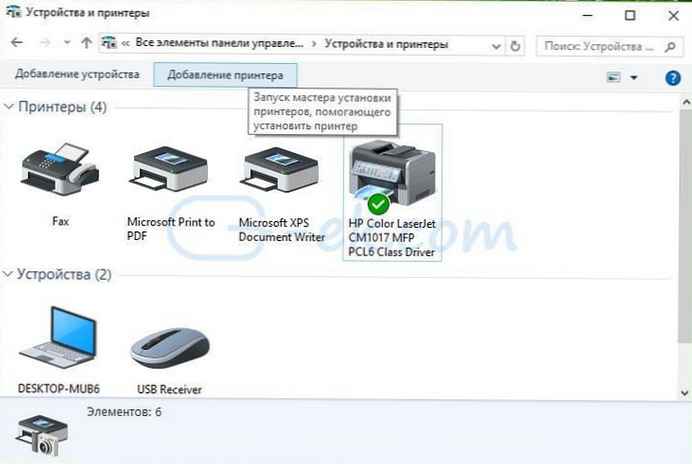
sve!
Preporučeno: Kako spriječiti Windows 10 da automatski mijenja moj zadani pisač.











